Röda ögon kan vara ett vanligt problem i porträttfoton, särskilt när bilden har tagits med blixtljus. Tack vare modern kamerateknologi och bildbehandlingsmetoder har de dock blivit alltmer sällsynta. Om du ändå stöter på ett foto med röda ögon är det ingen anledning till panik! Lightroom Classic CC erbjuder ett enkelt verktyg som du kan använda för att snabbt och effektivt ta bort röda ögon. I den följande guiden får du steg-för-steg instruktioner om hur du kan använda verktyget.
Viktigaste rön
- Röda ögon uppstår ofta till följd av blixtljus.
- Lightroom Classic CC erbjuder ett speciellt verktyg för att ta bort röda ögon.
- Det är viktigt att hela ögat väljs ut för att uppnå ett naturligt resultat.
- Pupillstorlek och styrka på mörkläggningen kan justeras flexibelt.
Steg-för-steg-guide för att ta bort röda ögon
För att ta bort de röda ögonen från din bild, följ dessa enkla steg:
Steg 1: Välj bilden
Öppna Lightroom Classic CC och läs in den önskade bilden som har röda ögon. Se till att du är i utvecklingsläget så att du kan komma åt verktygen. När din bild är inläst kan du gå till Röda-ögon-verktygssektionen.

Steg 2: Aktivera verktyget för röda ögon
Klicka på Röda-ögon-verktyget i den högra verktygslisten. Det finns två alternativ: "Vanliga röda ögon" och "Djurröda ögon". Välj det alternativ som passar motiven på din bild.
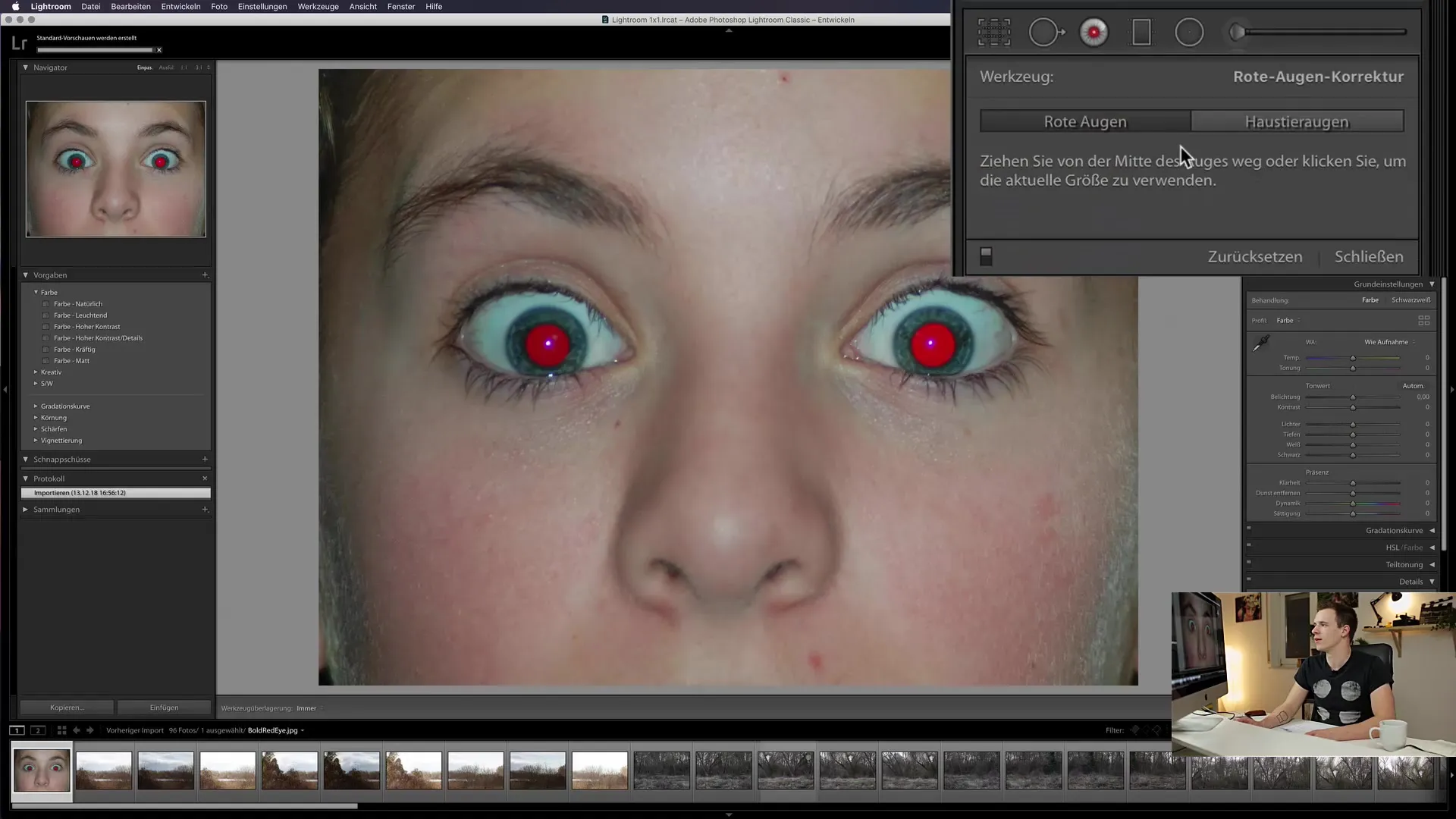
Steg 3: Välj området för det röda ögat
Du kan nu dra en cirkel runt det röda ögat. Se till att du väljer hela ögat och inte bara den röda delen. Detta säkerställer en jämn och naturlig bearbetning.
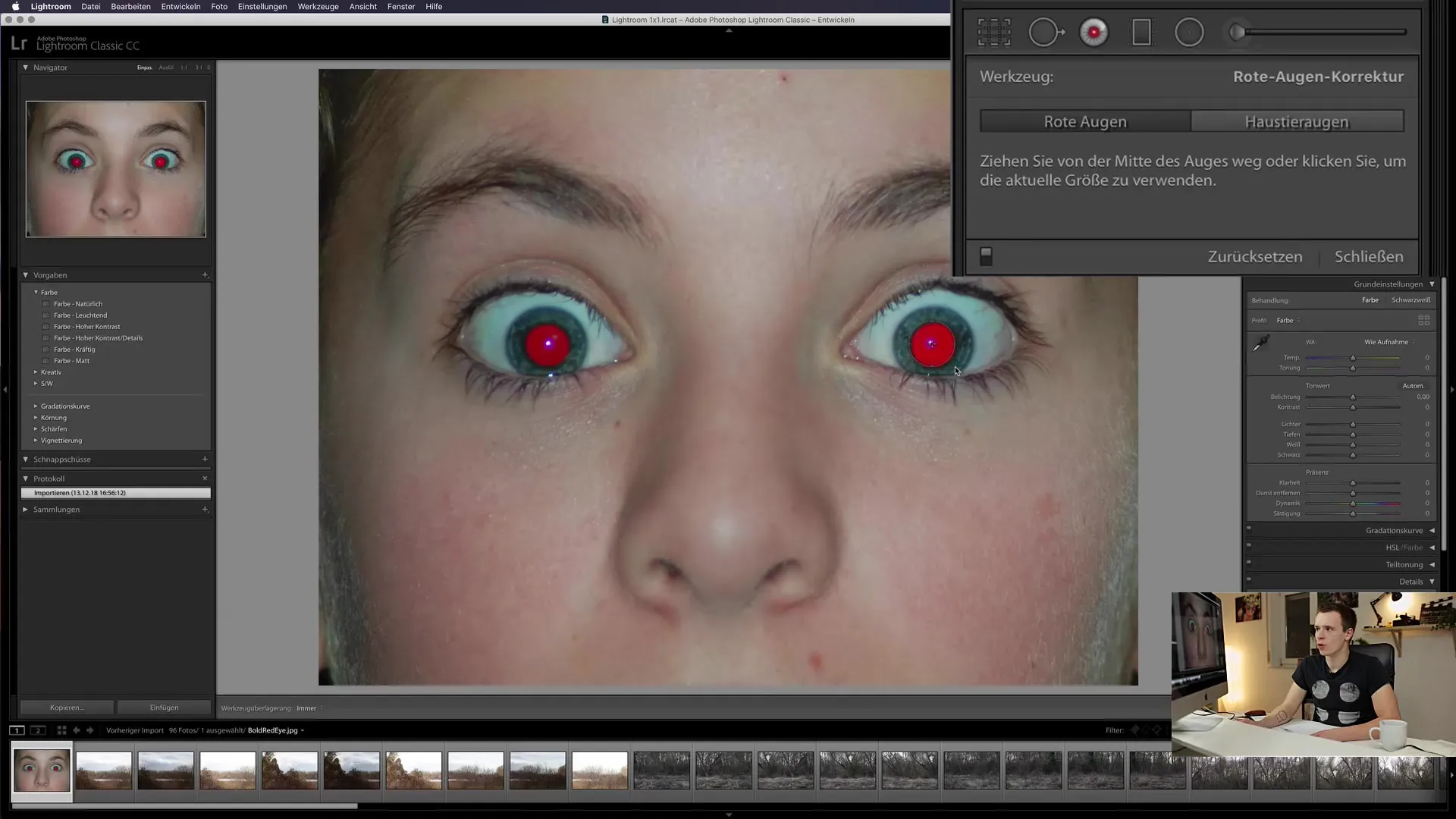
Steg 4: Justera inställningarna
När du har valt ögat kommer du att märka att det röda försvinner, men kan ibland se onaturligt ut eftersom ögat kan färgas svart. Du har möjlighet att justera pupillstorleken för att undvika obehagliga kanter.
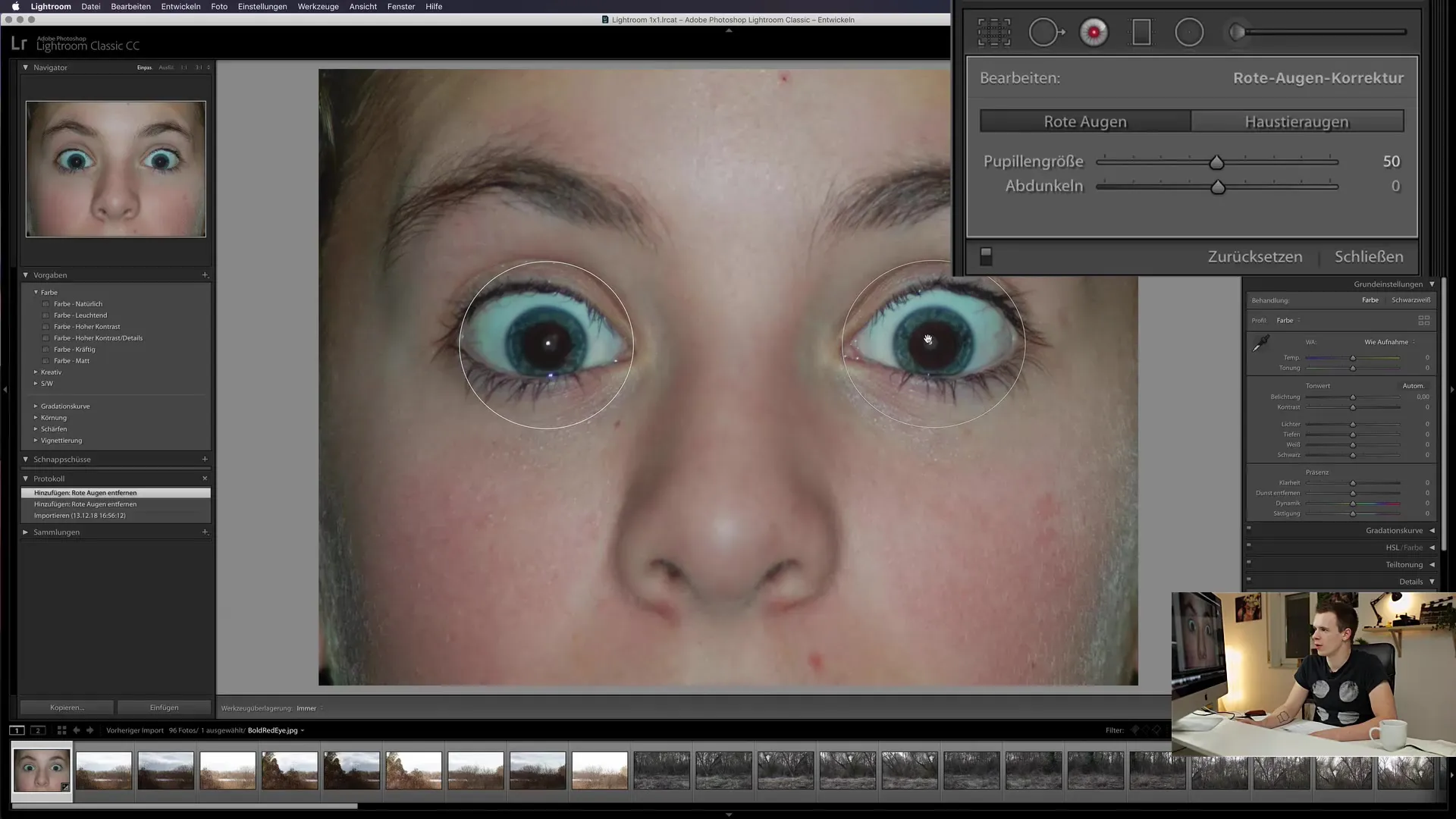
Steg 5: Justera mörkläggningsstyrkan
Därefter kan du justera mörkläggningsstyrkan. Testa reglaget för att se hur mycket ögat mörklägger. Överredigering kan leda till ett onaturligt resultat.
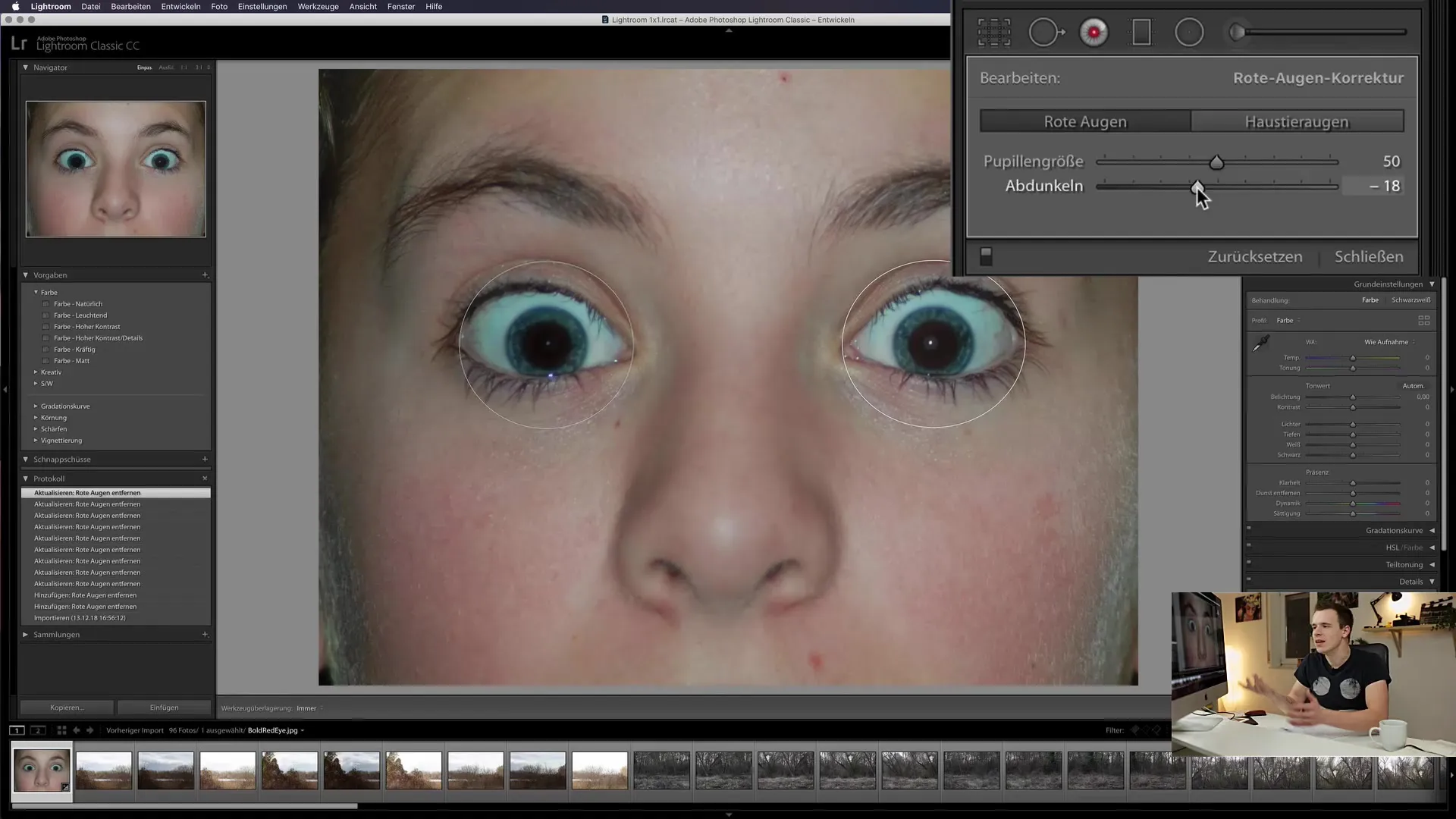
Steg 6: Upprepa processen för det andra ögat
Om din bild har två ögon med röda ögon, upprepa processen för det andra ögat. Se till att inställningarna är konsekventa för att uppnå en harmonisk bild.

Steg 7: Spara ändringarna
När du har gjort alla justeringar, glöm inte att spara dina ändringar. Du kan exportera din redigerade bild för att fortsätta bearbeta eller dela den på sedvanligt sätt.

Sammanfattning
Att ta bort röda ögon i Lightroom Classic CC är en enkel och effektiv process. Med rätt verktyg och inställningar kan du snabbt eliminera röda ögon och förbättra dina porträttfoton. Det är dock alltid klokt att undvika orsaken (t.ex. användningen av blixtljus) för att förhindra röda ögon i framtiden.
Vanliga frågor
Vad kan jag göra om verktyget för röda ögon inte fungerar?Se till att du väljer hela ögat. Ibland kan en otydlig urval resultera i ett oönskat resultat.
Hur kan jag undvika att röda ögon uppstår?Undvik blixtljus eller placera det så att det inte riktas direkt mot personens ögon.
Finns det alternativ till Lightroom för att ta bort röda ögon?Ja, många fotoredigeringsprogram erbjuder liknande funktioner för att korrigera röda ögon.
Kan även djurögon redigeras med verktyget för röda ögon?Ja, Lightroom har möjlighet att redigera även djurögon om de ser röda ut.


